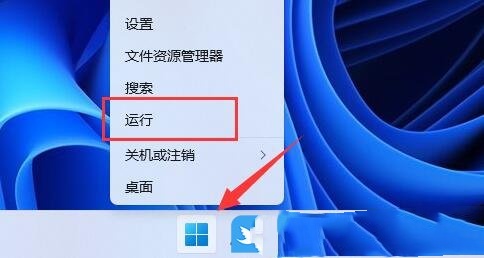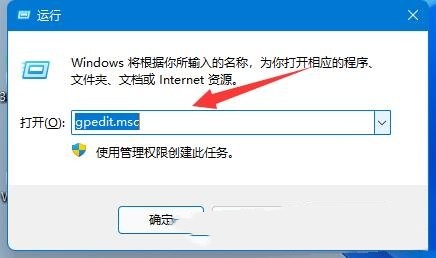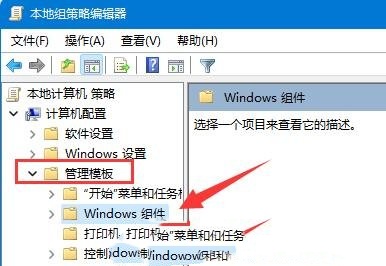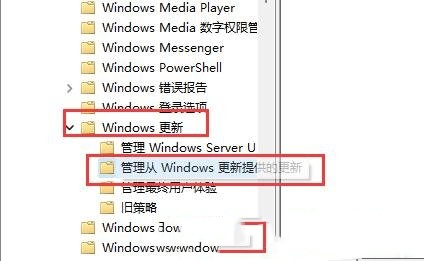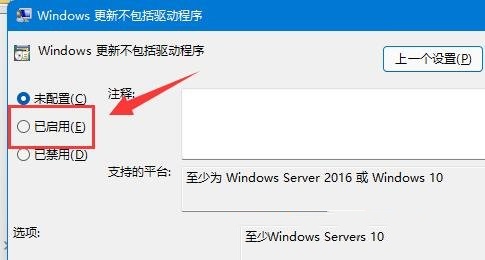Win11显示黑屏无信号怎么办?Win11显示黑屏无信号的解决方法
如果遇到 Win11 显示黑屏无信号的问题,不用担心,其实很简单就能解决。你可以先点开开始图标下面的运行,然后打开本地组策略编辑器下的 Windows 组件,就可以轻松搞定啦!下面小编就给大家详细介绍一下 Win11 显示黑屏无信号的解决方法,赶紧来看看吧!
Win11显示黑屏无信号的解决方法
1、首先,右键点击桌面任务栏上的开始图标,在打开的菜单项中,选择运行。
2、接着,在打开的运行窗口,输入gpedit.msc命令打开本地组策略编辑器。
3、然后,依次点击展开计算机配置 - 管理模板 - Windows 组件。
4、随后再展开Windows 更新,找到其中的管理从 Windows 更新提供的更新。
5、此时,双击打开右侧的Windows 更新不包括驱动程序。
6、选择已启用,并点击确定保存即可。
注:
启用此策略将不会在 Windows 质量更新中包括驱动程序。
如果禁用或不配置此策略,Windows 更新将包括具有驱动程序分类的更新。
相关文章
- Win11系统怎么显示我的电脑在桌面
- win11毛玻璃怎么关闭?win11毛玻璃效果怎么关?
- win11显示未识别的网络怎么解决?
- win11鼠标指针皮肤怎么修改?win11鼠标指针皮肤设置方法
- win11磁盘管理打不开怎么办?win11无法打开磁盘管理解决方法
- Win11怎么调整光标闪烁速度?Win11调整光标闪烁速度的方法
- win11检测工具无法安装怎么办?win11检测工具无法安装问题解析
- Win11按prtsc截图没反应怎么办?Win11按prtsc截图没反应问题解析
- Win11右键新建word变成白的了怎么办?
- win11玩游戏自动关机怎么回事?win11玩游戏自动关机解决方法
- Win11 24H2什么时候发布?24H2正式版更新了什么?
- win11自带媒体播放器不能播放视频怎么办?
- Win11 24H2怎么下载?Win11 24H2在哪里下载?
- 安装Win11 24H2有什么硬件要求?Win11 24H2最低硬件要求解析
- Win11 24H2更新失败了怎么办?Win11 24H2更新失败了问题解析
- win11如何设置中英文切换快捷键?